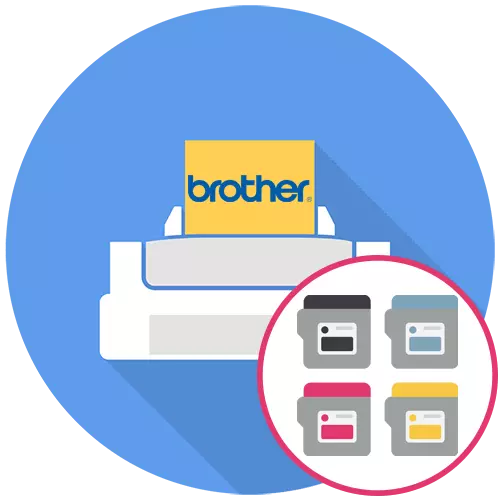
Мере предострожности
Прво, предлажемо да се упознате са информацијама пре него што почнете да замените кертриџ у братском штампачу. Неке бодове треба узети у обзир без пропуста, јер иначе може довести до физичког неуспеха уређаја.- Не искључујте штампач док не заврши свој рад и не прелази на режим спремности. Ово је повезано са локацијом кертриџа унутар опреме и могућност његовог даљњег екстракције.
- Идите да замените кертриџ на ново тек након што се појавило одговарајуће обавештење на оперативном систему или на самом екрану. Пратите ниво мастила у корпоративној апликацији да увек будете свесни преостале количине.
- Не распакујте нови уложак унапред и учините га одмах пре него што га инсталирате у штампач.
- Поставите штампач на површини унапред, што је погодно за замену тонера. Табела се може приказати са новинама или половним листовима за папир и припрема неколико салвета да случајно напусте боју или његове трагове на саме кертриџа нису пали на површину.
- Препоручује се употреба само брата оригиналних кертриџа или потпуно компатибилних модела. Да бисте то учинили, наведите податке продавца пре куповине или тражење нових тонера на званичним веб ресурсима компаније. Употреба неспојивих кертриџа од произвођача трећих страна може резултирати физичким оштећењем штампарије.
- Не допуштајте тонер, који је укључен, јер је првобитно намењен само за једнократну употребу. Проверите да ли је кертриџ компатибилан са коришћеним моделом уређаја.
- Узмите у обзир да ако инсталирате кертриџ треће стране, гаранција штампача одмах лети.
Једном када сте били убеђени да сте спремни да поставите да бисте инсталирали нови уложак, изаберите једну од следећих упутстава, испадајући се из врсте кориштене опреме за штампање.
Опција 1: Ласерски штампач
Ласерски штампачи од брата Штампајте само у црној и опремљени са тонером који се може хранити или заменити новим. Као што је већ јасно из горе наведених информација, тонер долази у пакету је боље да замените још један бренд, тако да ће то бити о томе да се то извлачи и поставља нову компоненту.
- Сачекајте док штампач не заврши свој посао, искључите га и повуците кабл за напајање из утичнице. Проверите да ли уређај више не прави звукове који указују на кретање принта у опреми. Након што су сви звукови нестали, отворите предњи поклопац притиском на прсте на посебне засуне са страна. Ако се дизајн штампача разликује од следећег, независно нађите означавање на поклопцу, што указује на исправност његовог отварања.
- Тонер се уклања са штампача, заједно са ХХОТХАНД-ом, јер су ове две компоненте повезане. Да бисте то учинили, пронађите дугме Цартридге и повуците је на себе. Морате да направите мале напоре, а ако тонер не пређе, погледајте кључну страну и одмакните га.
- Чим тонер са фотографијом екстрахује са уређаја, поставите их на папирним пешкиром или комад папира и покушајте да не додирнете бубањ. Притисните зелено дугме да бисте га ослободили тонер, а затим га уклоните и одложите је.
- Почетак почетка распакирањем новог улошка, извлачењем га из паковања и уклањајући заштитни поклопац који покрива готово целокупно подручје компоненте.
- Инсталирајте нови уложак у бубањ све док карактеристични клик назнака да су компоненте успешно повезане. Проверите да ли је инсталација тачна, иначе се ситуација може догодити да тонер ће једноставно испасти.
- На самом возачу постоји коронска жица коју желите да очистите пре него што га инсталирате у штампач. Да бисте то учинили, померите зелени језик на лево и десно неколико пута. Вратите га у оригиналну државу да се подударају са стрељачима (као и на слици испод).
- Поставите сет назад на штампач пре кликом и затворите предњи поклопац.
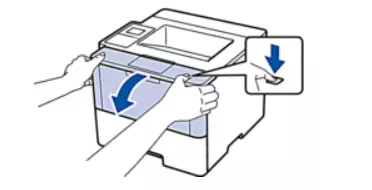
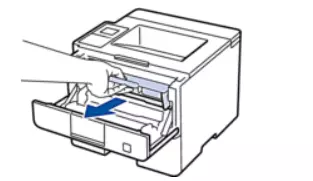
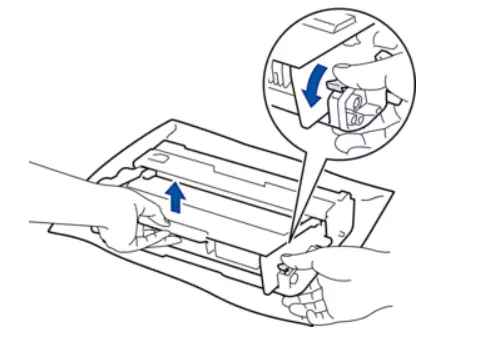

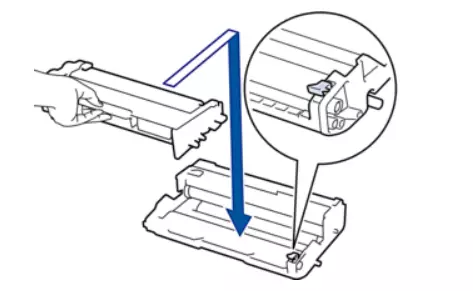
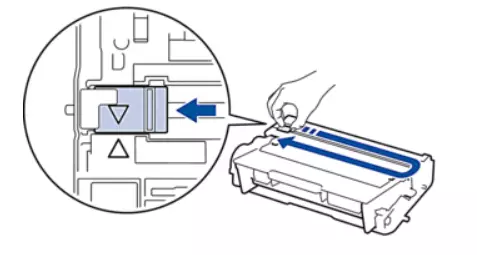
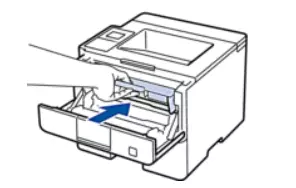
Укључите уређај и направите тестни отисак. Извршите неколико таквих поступака како бисте били сигурни да је опрема нормална. Не бисте требали чути никакве аутсајдере или кликове, а резултат штампања треба да буде одличан.
Опција 2: Инкјет штампач
Инкјет штампачи карактеришу кертриџи са мастилом, које је у самом уређају постављало неколико различитих боја. Ако не говоримо о континуираном систему снабдевања мастилом, такви кертриџи се могу заменити или поново пуњени независно, претходно уклоњени са самог уређаја.
- Погледајте статус боје у кертриџима кроз оперативни систем или дисплеј за штампање опреме. Запамтите које од њих је потребно заменити или довести до горишта. Након тога отворите поклопац претина штампача где се налазе кертриџи. Пронађите резервоар са жељеном бојом, повуците ручицу за закључавање да бисте отпустили контејнер, а затим га уклоните са конектора прстима. Одложите или напуните овај кертриџ.
- У случају новог контејнера, отворите га само сада, уклоните из паковања и уклоните жуто заштитну капу. Не дирајте горњу површину кертриџа, што је приказано на следећој слици.
- Свака врста кертриџа за фарбање убацује се у штампач у одређеном положају. Ознака на самом случаја је одговорна за то. Пронађите ознаку стрелице на њему и правилно поставите контејнер на штампач.
- Подигните ручицу за закључавање да бисте се саслушали клик, док не дате велике напоре - иначе постоји ризик од оштећења компоненте. Након тога затворите поклопац претирања са мастилом.
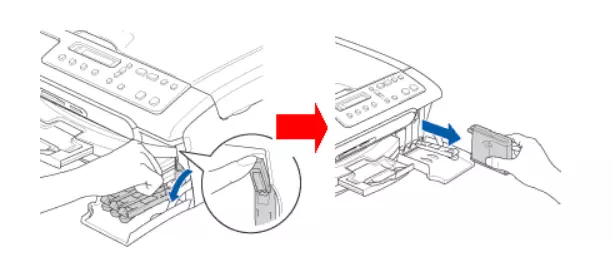

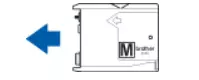
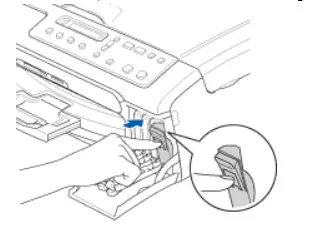
У обавезном, покрените испитни испит, а ако вас квалитет резултата не задовољава, отворите мени за штампач и неколико пута следите поступак за чишћење и даље.
